草图阵列
使用您想阵列的草图实体中的单元或模型边线生成线性或圆周草图阵列。
线性草图阵列
生成线性草图阵列:
在打开的草图中,单击线性草图阵列  (草图绘制工具栏)或工具、草图绘制工具、线性阵列。
(草图绘制工具栏)或工具、草图绘制工具、线性阵列。
在 PropertyManager 中,在要阵列的实体下选择要阵列的草图实体  。
。
为方向 1 设定值(X-轴)。
单击反向  。 。
|
设置草图实体之间的间距  。 。
|
|
|
设置草图实体的数量  。 。
|
选择显示实例记数以显示阵列中的实例数。
|
设置阵列草图实体的角度  。 。
|
|
 通过拖动选择点 通过拖动选择点  来更改阵列的距离和角度。 来更改阵列的距离和角度。
|
|

|
-
为方向 2 进行重复(Y-轴)。
|
 如果您选取一模型边线来定义方向 1,那么方向 2 被激活。否则,您必须手工选取方向 2 将之激活。 如果您选取一模型边线来定义方向 1,那么方向 2 被激活。否则,您必须手工选取方向 2 将之激活。
|
|
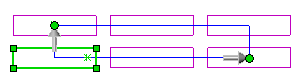
|
单击  。
。
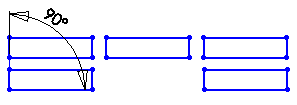
圆周草图阵列
生成圆周草图阵列:
在打开的草图中,单击圆周草图阵列  (草图工具栏)或工具、草图绘制工具、圆周阵列。
(草图工具栏)或工具、草图绘制工具、圆周阵列。
在 PropertyManager 中,在要阵列的实体下选择要阵列的草图实体  。
。
在参数下:
单击反向  。
。
在图形区域中拖动选择点  选取除了草图原点之外的阵列中心。此外,可在中心点 X
选取除了草图原点之外的阵列中心。此外,可在中心点 X  和中心点 Y
和中心点 Y  中设定数值。
中设定数值。
|
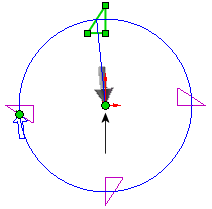
|
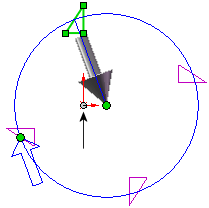
|
|
作为阵列中心的草图原点 |
作为阵列中心的点 |
设置间距  以指定阵列中的总度数。
以指定阵列中的总度数。
选择等间距以排成实例彼此间距相等的阵列。
选择添加间距尺寸以显示阵列实例之间的尺寸。
设置阵列实例的数量  。
。
选择显示实例记数以显示阵列中的实例数。
设置半径  以指定阵列的半径。
以指定阵列的半径。
设置圆弧角度  以指定从所选实体的中心到阵列的中心点或顶点的夹角。
以指定从所选实体的中心到阵列的中心点或顶点的夹角。
|
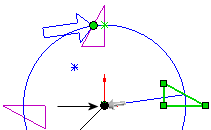
|
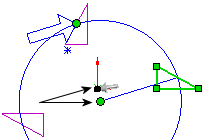
|
|
圆弧角度。默认值 |
圆弧角度。增量值 |
单击  。
。
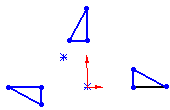
跳过阵列实例
单击可跳过的实例,并用指针  选择一个或多个要跳过的阵列实例:
选择一个或多个要跳过的阵列实例:
|

|
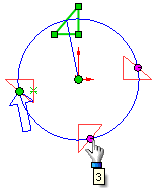
|
|
线性 |
圆形 |
编辑草图阵列
用右键单击阵列实例,然后选择适当的编辑选项。如果您选中了显示实例记数,您可双击实例记数并在图形区域中将之更改。